
Killit File Deleter - Basta con i file incancellabili!
Prima o poi capita a tutti. Di solito accade d'improvviso, senza il minimo segno premonitore che possa far immaginare l'imminenza dell'evento: un copia e incolla di troppo, un download di un contenuto o di un programma e un bel giorno un file decide di piazzarsi sul nostro sistema senza che noi si abbia possibilità alcuna di accedervi o di eliminarlo a nostro piacimento.
A volte si tratta semplicemente di file aperti da applicazioni in esecuzione in background, video di grosse dimensioni che risentono del noioso bug della preview video di Windows XP, o di moduli usati da un software spione presente in memoria. Oppure, nel caso più pernicioso, di file apparentemente presenti ma considerati inesistenti dal sistema operativo. Possiamo vedere l'icona che lo rappresenta, riuscire addirittura a visualizzare la schermata di proprietà del file dal menu contestuale ma, qualora desiderassimo cancellarlo, copiarlo, spostarlo o editarlo, verremmo poco gentilmente informati del fatto che è "Impossibile eliminare il file" o "impossibile accedere al file o al disco di origine". Il file esiste, è davanti a noi ma, al di là della sua inequivocabile rappresentazione sulla shell, non possiamo disporne in alcun modo...

Il racconto dello strano caso del File Inesistente
Ora introduciamo un caso realmente accaduto per poter più agilmente trarre le conclusioni e, augurabilmente, la soluzione al peculiare problema dei file fantasma... In verità, lo spettro in questione è il risultato di un tentativo di download di una risorsa .torrent utilizzabile con i client compatibili con il protocollo BitTorrent: con sorpresa e fastidio del sottoscritto, invece di ottenere un file .torrent, sul desktop viene depositato un file dal nome criptico e senza estensione, per la precisione "CA2D8FYT.". Dimensioni 0 byte. Come a chiunque in questo caso, mi viene spontaneo cancellarlo, pensando ad un bug di Explorer o ad incongruenze nel codice che gestisce il sito. Il file viene cancellato, ma subito dopo ne appare sul desktop un altro, dal nome identico al precedente ma nascosto, visibile solo dopo aver modificato le impostazioni di visualizzazione di file e cartelle...
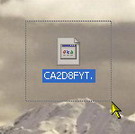
Questa volta, il tentativo di cancellarlo produce il già evidenziato messaggio di file o disco inesistente o inaccessibile. Da questo momento in poi sono in balia di un ospite sconosciuto, un'entità impossibile da definire o da indagare con strumenti esplorativi convenzionali (visualizzandola ad esempio nel Notepad). Unica speranza di spuntarla, affidarmi all'esperienza di chi ha già avuto a che fare con un caso del genere, alla fiducia nella fortuna dello sperimentatore e, naturalmente, alla Rete delle reti...
I primi, infruttuosi tentativi di "liberazione"
Questi file, in realtà, rappresentano il più delle volte dei puntatori a risorse che non esistono fisicamente: dei veri e propri errori nel file system, delle "entry" nella tabella dei file dietro cui si cela il vuoto, dati spazzatura o errori di allocazione nella struttura logica dei dati del disco interessato.
Tra i forum sparsi per Rete, è facile imbattersi nelle procedure comunemente indicate dai più come possibile soluzione al problema dei file fantasma. Elencandole brevemente:
ScanDisk del disco
: il controllo della presenza di errori sul volume, possibilmente usando software di terze parti come il noto Norton Disk Doctor, è la soluzione più immediata ad essere consigliata. Gli errori di allocazione vengono solitamente smascherati e corretti durante l'esecuzione di ScanDisk.
Cancellazione manuale del/i file incriminato/i da riga di comando
: se il controllo dello ScanDisk fallisce, viene suggerito, come seconda alternativa, di provare ad usare i comandi della Shell testuale messa a disposizione dal sistema operativo per tentare di eliminare l'"ospite". Il caro vecchio "Prompt del Dos", insomma, per tentare di spuntarla sui capricci e la testardaggine del layer di interfacciamento simbolico usato da Windows.
Eliminazione manuale da una sessione di Dos "puro"
: come ultima spiaggia, viene consigliato di accedere al file system da un disco di soccorso, così da poter eliminare senza interferenze o file aperti il/i file di nostro interesse.
Ovviamente nessuna di queste possibilità è stata tralasciata nel tentativo di risolvere il problema, e ogni volta il messaggio è sempre stato lo stesso: "Impossibile accedere", "Impossibile eliminare"... Tengo a precisare come abbia provato anche ad usare ERD Commander, potente CD bootabile in grado di offrire un ambiente ideale e super accessoriato per risolvere ogni sorta di problemi in Windows, tranne evidentemente quello oggetto di questo pezzo. Un po' sconfortato, ma sempre più deciso a risolvere la cosa, continuo a cercare una soluzione in Rete...
Quando sono quasi deciso a provare con l'editing del file system NTFS del disco, mi imbatto in un piccolo programmino di cui leggo commenti molto positivi: lo provo, senza molte speranze. Eseguo l'exe, e un istante dopo l'ospite indesiderato sparisce dalla mia scrivania virtuale: il file fantasma è tornato nel limbo dei dati senza storia, ed io mi sono liberato di un autentico incubo sotto forma di icona semi trasparente...
La soluzione
 Killit File Deleter non fa altro, come riporta la documentazione allegata, che cancellare i file indicatigli dall'utente. Ciò che lo rende utile è il fatto che il programma, una volta mandato in esecuzione, prova a cancellarli più o meno 10 volte al secondo, tentando finché non raggiunge il suo scopo: così facendo, ad esempio, qualora un file risultasse in uso da un programma o dal file system, questo verrebbe eliminato non appena possibile. A tal proposito, secondo il readme, il funzionamento del programma non dovrebbe degradare le performance generali del sistema. L'autore, tale Red Squirrel, gestisce IceTeks, portale di una community canadese che offre guide, recensioni e un forum su cui poter postare richieste di aiuto.
Killit File Deleter non fa altro, come riporta la documentazione allegata, che cancellare i file indicatigli dall'utente. Ciò che lo rende utile è il fatto che il programma, una volta mandato in esecuzione, prova a cancellarli più o meno 10 volte al secondo, tentando finché non raggiunge il suo scopo: così facendo, ad esempio, qualora un file risultasse in uso da un programma o dal file system, questo verrebbe eliminato non appena possibile. A tal proposito, secondo il readme, il funzionamento del programma non dovrebbe degradare le performance generali del sistema. L'autore, tale Red Squirrel, gestisce IceTeks, portale di una community canadese che offre guide, recensioni e un forum su cui poter postare richieste di aiuto.
Il modo in cui lavora il programma, purtroppo, non è particolarmente user-friendly, quindi ora vedremo più da vicino come funziona, per poterlo poi usare al meglio delle sue possibilità. Prima di tutto, occorre scaricare l'archivio allegato all'articolo e scompattarlo in una cartella.
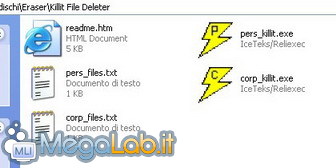
Oltre alla documentazione, nella cartella verranno estratte le due versioni di Killit con i rispettivi file di testo, necessari per specificare i file da cancellare. Killit File Deleter, infatti, può lavorare in modo "silenzioso", senza aprire nessuna finestra a video (corp_killit.exe), o in modalità "completa", avvertendo l'utente dell'avvenuta cancellazione e della successiva chiusura del programma (pers_killit.exe). Il primo è più indicato per i sys-admin che vogliono impedire il download o l'utilizzo di particolari file o contenuti sul sistema che gestiscono, mentre la versione Personal risulta utile per i lavori di "pulitura" dell'utente privato. Analizzata la versione Personal, specificheremo poi le differenze di funzionamento della versione Corporate.
Come già detto, Killit File Deleter prova a cancellare ripetutamente i file specificati nel file di testo corrispondente alla versione utilizzata (per la versione Personal, pers_files.txt). Appena estratto dall'archivio, questo documento testuale contiene un messaggio che indica come ogni singolo file vada indicato su una linea differente, andando a capo con Enter alla fine di ogni elemento aggiunto alla lista. La riga che punta al file deve essere completa del percorso su disco, il nome del file e l'estensione. A tal proposito, risulta utile impostare Windows in modo che visualizzi l'estensione dei tipi di file noti: in Windows XP, basta andare su Impostazioni, poi Pannello di Controllo, poi Opzioni Cartella, infine Visualizzazione e rimuovere la spunta all'opzione Nascondi le estensioni per i tipi di file conosciuti.
Recuperare il percorso completo di un file non è difficile: basta visualizzare le proprietà del file che vogliamo cancellare grazie al menu contestuale, cliccare di nuovo col tasto destro del mouse sul campo in cui è indicato il percorso al centro della scheda, scegliere "Seleziona tutto" e infine di nuovo tasto destro e scegliere Copia.
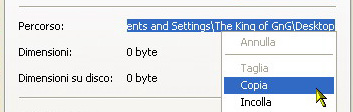
Ora è possibile Incollare il percorso all'interno della lista. È importante ricordarsi poi di immettere una backslash ("\") alla fine del percorso appena aggiunto, seguita dal nome del file da cancellare completo di estensione (se presente). Andati a capo dopo aver specificato l'estensione, basta ripetere la procedura per ogni file da cancellare, salvare il documento e uscire: ora siamo pronti ad eseguire Killit File Deleter.

Una volta avviato, il programma proverà a cancellare i file, e ad ogni eliminazione avvenuta con successo verrà visualizzata una finestra di conferma. Qualora i file da cancellare risultassero aperti da altre applicazioni, potrebbe occorrere del tempo affinché vengano eliminati: Killit File Deleter rimarrà in memoria fino a che tutti le cancellazioni non saranno portate a termine. Una volta processata tutta la lista, Killit mostrerà un messaggio di fine lavoro e si terminerà.
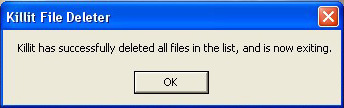
La versione Corporate si caratterizza per poche ma fondamentali differenze: innanzitutto, il file di testo in cui specificare la lista delle "vittime" è corp_files.txt. Poi, una volta lanciato, Corporate Killit rimarrà in memoria a sorvegliare che i file presenti in lista non appaiano sul sistema: qualora avvenisse, tali file verrebbero subito eliminati. Nessun intervento dell'utente, nessun messaggio a video, nessuna possibilità di chiuderlo se non attraverso la terminazione del processo corrispondente: un vero e proprio "killer silenzioso", che può risultare particolarmente utile, come già indicato, agli amministratori che necessitano di impedire l'utilizzo, la copia o il download di un particolare file (come può essere, ad esempio, il setup di un software scaricato Rete).
E questo è quanto. Killit File Deleter si è dimostrato essere, nella situazione reale che mi ha spinto a scaricarlo e a provarlo, capace di fare quello che promette. Rimane da aggiungere che in un'altra occasione, un file altrettanto inaccessibile di quello oggetto dell'articolo è stato cancellato utilizzando, nella lista dei file da eliminare, il suo nome in formato Dos (cioè 8.3 caratteri per nome ed estensione, utilizzando la tilde all'occorrenza).
Confidando nell'utilità dell'articolo, invitiamo gli utenti che facessero uso del programma a comunicare il loro feedback sul nostro Forum, esprimendo il loro personale giudizio e la loro esperienza particolare di successo, o insuccesso, nell'utilizzo del buon Killit File Deleter.
MegaLab.it rispetta la tua privacy. Per esercitare i tuoi diritti scrivi a: privacy@megalab.it .
Copyright 2008 MegaLab.it - Tutti i diritti sono riservati